スポンサーリンク
この記事ではApple Watchで心電図(ECG)を使う方法と、実際に使ってみた感想をアレコレと書いてみました。
ちなみに僕は海外在住のため心電図の機能をしばらく前から使えていたため長期レビューとなります。
Apple Watchの心電図を使う方法
心電図機能(ECG)は2018年9月に発売されたApple Watch Series 4から搭載されている機能です。
日本では2021年1月27日、watchOS 7.3のリリースのタイミングで使えるようになりました。
watchOS 7.3にアップデートするためにはiPhoneもiOS 14.4にアップデートする必要があります。iOSのアップデート→watchOSのアップデートの順番で行うので何気に道のりが長いです。
余談ではありますが、僕は海外在住ではありますがApple Watchは日本で購入したもの、Apple IDも日本のものです。つまりApple Watchは位置情報を見て心電図を使える/使えないの判断をしていたようです。
[blogcard url=”https://iphone-manual.net/somehow-i-can-use-ecg-on-apple-watch-bought-in-japan/”]
スポンサーリンク
使い方は指を当てて30秒待つだけ。簡単すぎ
心電図を使う方法は非常にシンプルです。

- 心電図アプリをタップ
- 最初だけ「Apple Watchが左手に設定されてるけど、ちゃんと左手に付けてるよね?」という確認が来るのでOKをタップ

- デジタルクラウン(竜頭)に指を当てる
- 30秒間そのままでキープ

測定から30秒後に測定が終わります。ちなみに動画をTwitterにあげたことがあるので貼り付けておきます。
ちなみに結果に出てくる「洞調律」というのはまったく問題が無いことを指します。Apple Watchの説明には以下の通り書かれていました。
洞調律と判断された場合、心拍が一定のパターンとなっていることを意味します。これは心臓の心房と心室の拍動が動悸しているときに起きます。
Apple Watch 心電図の説明より
洞調律の結果が出た場合でも、これは特定の記録に対する結果であり、心拍が常に安定していることを意味するわけではありません。
体調がよくないときは、どう良くないのかメモを入れることができます。
- 頻脈(頻拍)、激しい鼓動、不安定な鼓動
- 結滞(欠損)
- 疲労感
- 息切れ
- 胸の痛みや圧迫感
- 失神
- めまい
- その他
- なし
これらの中から選びます。
スポンサーリンク
iPhoneには詳細なレポートが出る
Apple Watchで心電図が測り終わると、iPhoneに終了の通知が来て詳細なレポートを見ることができます。
通知をタップすればその日取った心電図がすぐに表示されます。
もしヘルスケアアプリから見たいときは以下の手順で操作をしていくと検査結果がわかります。
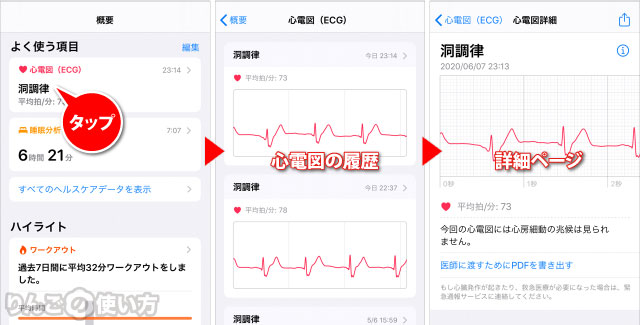
- ヘルスケアを開く
- 心電図をタップ
- 履歴が表示されるので見たい心電図をタップ
- 詳細ページが表示される。
詳細ページでは脈拍や検査時間、それと心電図を見ることが可能です。心電図はPDFにして医師に診せることも可能です。
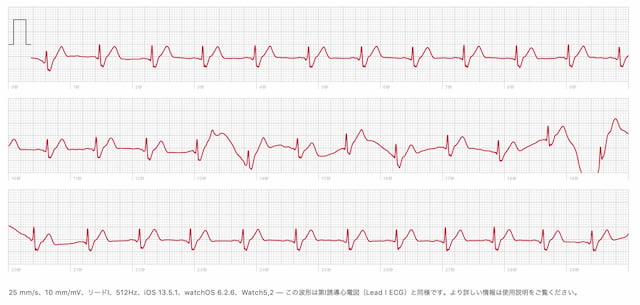
一度脈が大きく揺れているのはスクリーンショットを撮ろうとしたタイミングです。指や手を動かすと、それによって脈をちゃんと測れないみたいで、何度か失敗しながらスクリーンショットを撮りました。
心電図(ECG)を使ってみて
心電図を測るのは本当に簡単です。正直拍子抜けしてしまうほどです。
スポンサーリンク
普段から不整脈があるかも?と心配していた人や、実際に不整脈がある方にとってはかなり心強い機能であることは間違いありません。過去にApple Watchが不整脈を検知したことで救われた命があるほどなので。
ただまったく不整脈を感じたことがない方の場合、数回使って飽きてしまうかもしれません。
正直な話、僕は日常的に使うことは全くありません。
とはいえいつでも心電図をチェックできる、Apple Watchが見張ってくれているのは頼もしい限りです。また体調が悪いとき、動悸がするときにいつでも自分の心電図を測れるのはありがたいかぎりです。
僕はApple Watch Series 5なので使えませんが、Series 6を使っている方は血中酸素濃度と合わせて計測すると、もっと多くのことがわかったり予防できるのかもしれません。
日々使うことはないということはありがたいことに健康ということです。
日々の生活で「心電図測れてよかった」と実感しない生活を送りたいものです。
Apple Watchの基礎知識や使い方、ユーザーがよく遭遇するトラブルに関する記事をまとめました。








